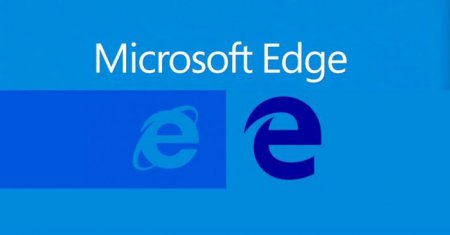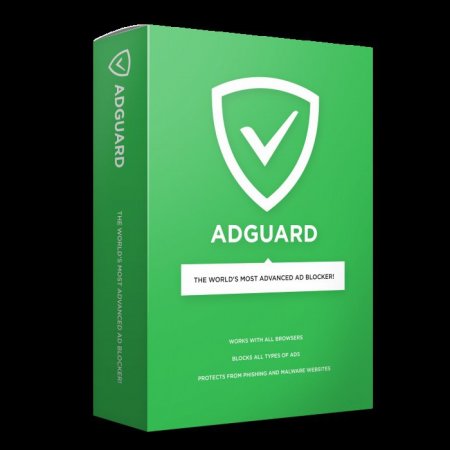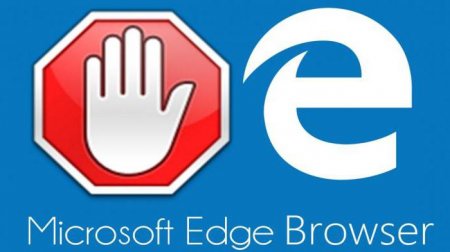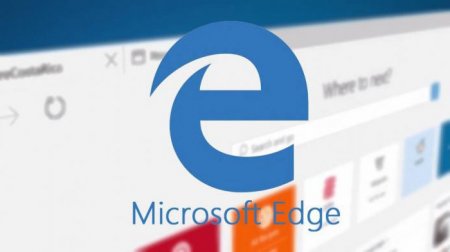Edge – найновіша розробка серед інтернет-оглядачів від всім відомої компанії Microsoft. Цей браузер включений до складу новітньої ОС Windows 10. Перший доступ в Глобальну мережу після покупки нового комп'ютера або установки операційної системи користувач отримує саме через це рішення. Поговоримо про досить істотному недоліку програми і способи його усунення – відсутність можливості блокування реклами Edge за замовчуванням.
Про браузері Edge
Розглянутий оглядач був створений з нуля, і покликаний насамперед замінити застарілий і стрімко втрачав популярність Internet Explorer. Слід зазначити, що Edge вийшов у цілому гідним конкурентом іншим оглядачам, хоча він і не позбавлений недоліків. Безумовно, блокування реклами у браузері Edge, був би вона спочатку з самої першої версії, принесла б вирішенню "Майкрософт" набагато більшу популярність, ніж можна констатувати, що на сьогоднішній день. Це дійсно затребувана функція.
Як блокувати рекламу Edge
Якщо говорити про блокування різних рекламних складових сучасних веб-сторінок через розглянутий браузер, то це, звичайно, важлива для багатьох функція інтернет-браузера. Користувачі звикли використовувати подібний функціонал в інших додатках для перегляду веб-сторінок, якими користувалися до появи дітища "Майкрософт". Але ж будь-який додаток оцінюється не по наявності або відсутності тієї чи іншої, хай і важливою, функції. Багатьом подобається Edge в цілому, наприклад, за швидкість роботи і його наявність за умовчанням в ОС. А з приводу додаткових можливостей – рішення знайдено. Блокування реклами в Microsoft Edge можна здійснювати з допомогою стороннього ПЗ і плагінів. З певного моменту присутній також можливість активувати функцію блокування в самому браузері.
Перший метод
У момент появи перших версій браузера можливість блокування "рекламного сміття" яким-небудь способом була відсутня. Але досить швидко було знайдено перше рішення - блокування реклами Edge c допомогою програми Adguard. У цілому цей блокувальник показує себе як відмінний засіб, за допомогою якого автоматично видаляються рекламні банери, спливаючі вікна. Крім того, програмний комплекс, яким є Adguard, входять компоненти, що дозволяють прискорити роботу інтернету, а також надають можливості по комплексному захисту користувача комп'ютер від онлайн-загроз.
Достоїнства і недоліки
Таким чином, за допомогою Adguard можна значно підвищити якість і безпека інтернет-серфінгу в браузер від Microsoft. Блокування реклами Edge і інші можливості, що з'являються після установки Adguard, роблять оглядач практично ідеальним. Єдиним зупиняє фактором є вартість програми, для деяких користувачів вона здається занадто високою.
Плагіни
З розвитком браузера Edge і виходом великих оновлень у цьому продукті стали доступні нові, раніше відсутні функції. Зокрема, з'явилася можливість використовувати додатки від сторонніх розробників – плагіни. Таке розширення функціоналу дуже віталося багатьма користувачами, в тому числі й тому, що блокування реклами Edge стала більш доступною і простою. Досить встановити з магазину додатків Windows 10 розширення AdBlock, і про рекламу на веб-сторінках в більшості випадків можна забути.
Достоїнства і недоліки AdBlock
Ймовірно, цей спосіб вирішення питання видалення настирливих банерів та інших «сміттєвих» компонентів сайтів можна вважати найпопулярнішим, до того ж плагін поширюється безкоштовно. До недоліків слід віднести той факт, що AdBlock не блокує абсолютно всю рекламу, пропозиції деяких компаній розширення все ж пропускає. Це пов'язано, швидше за все, з домовленостями, існуючими між розробниками AdBlock та іншими компаніями (ходять чутки, що в їх числі навіть Google).
Вбудовані можливості Edge
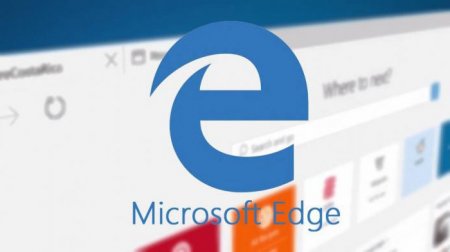
Безумовно, розробники самої популярної операційної системи іноді прислуховуються до думки користувачів і впроваджують у свої програми затребувані функції. Як відомо, браузер, Edge оновлюється разом з операційною системою, будучи її невід'ємною частиною. З виходом одного з великих оновлень Windows 10 блокування реклами Edge, а точніше, можливість блокування спливаючих вікон, стала вбудованою функцією оглядача Microsoft. Для того щоб задіяти цю можливість, слід відкрити браузер і піти по шляху: «Параметри» - «Додаткові параметри» - «Блокувати спливаючі вікна», потім перевести перемикач використання цієї можливості в положення «Вкл». Після таких маніпуляцій спливаючі вікна теоретично не повинні турбувати користувача. Вищеописаний спосіб – щодо дієвий метод, який дозволяє прибрати з процесу перегляду веб-сторінок самі настирливі, дуже заважають і часто небезпечні елементи. Компанія Microsoft, звичайно ж, може констатувати, що блокування реклами в Windows Edge присутній, хоча на 100% надійним і відповідним всім потребам користувачів рішенням вищеописану функцію назвати складно.
Майбутнє
У своїх анонсах розробники Windows і браузера Edge досить часто обіцяють своїм користувачам створити і впровадити у оглядач повноцінний блокувальник реклами. Подробиць про терміни випуску немає, і тому прогнозувати, коли користувачі отримають дійсно повноцінне і функціонально рішення, вбудоване в браузер, дуже складно. Крім того, не слід забувати, що доходи від реклами – це досить велика сума, що надходить на рахунки в тому числі і Microsoft. Цілком можна припустити, що в цьому і криється причина такого повільного розвитку дуже потрібні звичайним користувачам програмних інструментів